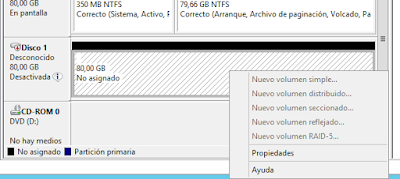Cambiar compatibilidad de una maquina virtual VMWare
Problema: Vamos a abrir una maquina virtual y nos dice que no es compatible con el Vmware que tenemos instalado y no podemos actualizar el vmware workstation o fusion por que la maquina no lo permite. (Hay muchos Mac ya que no permiten actualizar el SO y por tanto tampoco el Vmware Fusion se queda en la versión 8.5) Solución: Solo tenemos que abrir la maquina virtual con un vmware actual (con la maquina apagada) y vamos al menu VM > Manage > Change Hardware compatibility y con el asistente seleccionar la nueva configuración de hardware donde también podremos ver que características vamos a perder rebajando el hardware de la maquina virtual Para Fusion 8.5 tendrá que ser como máximo Workstation 12.x